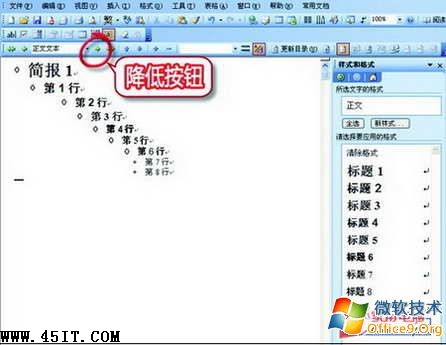|
我们习惯在Word中撰写计划、资料、教案、新闻稿、报告及演讲稿等,但如果想到大屏幕上演示就得将之转成 PowerPoint简报,再重新做一次?既麻烦又耽误时间!有没有什么能够偷懒的办法呢?其实Word“大纲模式”就能帮你轻松将文本内容转换为PowerPoint条列式简报。 step01在Word2003中首先输入简报文字,然后点击菜单“视图—大纲”,开启大纲模式。
step02Word的大纲共有9层,通常将文档标题设为第1层,因此点选要作为标题的文字,点击菜单“格式—样式和格式”,右边会出现“样式”窗格,点击“标题1”。
step03标题设定好后,先选取要作为第2层的文字行,点右边“样式”中的“标题2”,依此类推。如果右边“样式”中无标题4-9,请点“新样式”随之弹出一个窗口,然后在“样式基于”中选择。或者点大纲工具栏中的“提升”或“降低”按钮也能分层。
step04不作为标题或项目符号的文字都设为“正文”,方法是点选该文字,然后点右边“样式”中的“正文”,对正文和标题,你都能自行设置字型或样式。
step05依次点击菜单“文件→发送→Microsoft Office PowerPoint”,以上Word文档就会自动转成PowerPoint简报了。
step06点击PowerPoint右上方“格式”工具栏中的“设计”,右边会出现“幻灯片设计”窗格,点“设计模板”,在“可供使用”下点选一个模板,于是简报就变成彩色的了,点“动画方案”还能为简报增加动画效果。  |